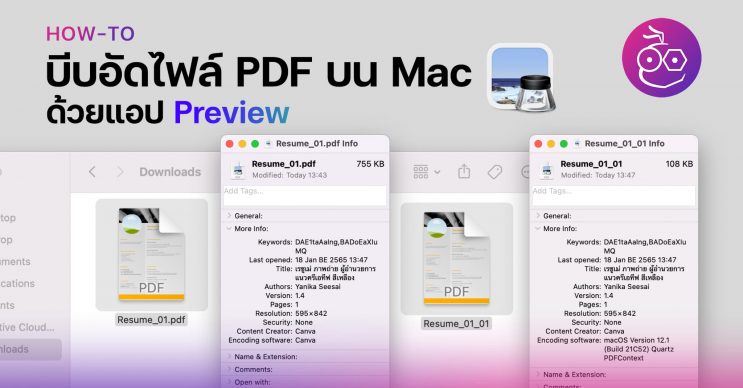สอนวิธีบีบอัดไฟล์ PDF ให้มีขนาดเล็กลง มีไม่กี่ขั้นตอน ไม่ต้องโหลดแอปเพิ่มเติม เพราะใช้แอปที่มีอยู่ใน Mac อยู่แล้ว มาชมวิธีกันเลย (อัปเดตปี 2022)
วิธีบีบอัดไฟล์ PDF ให้มีขนาดเล็กลง ด้วยแอป Preview บน Mac
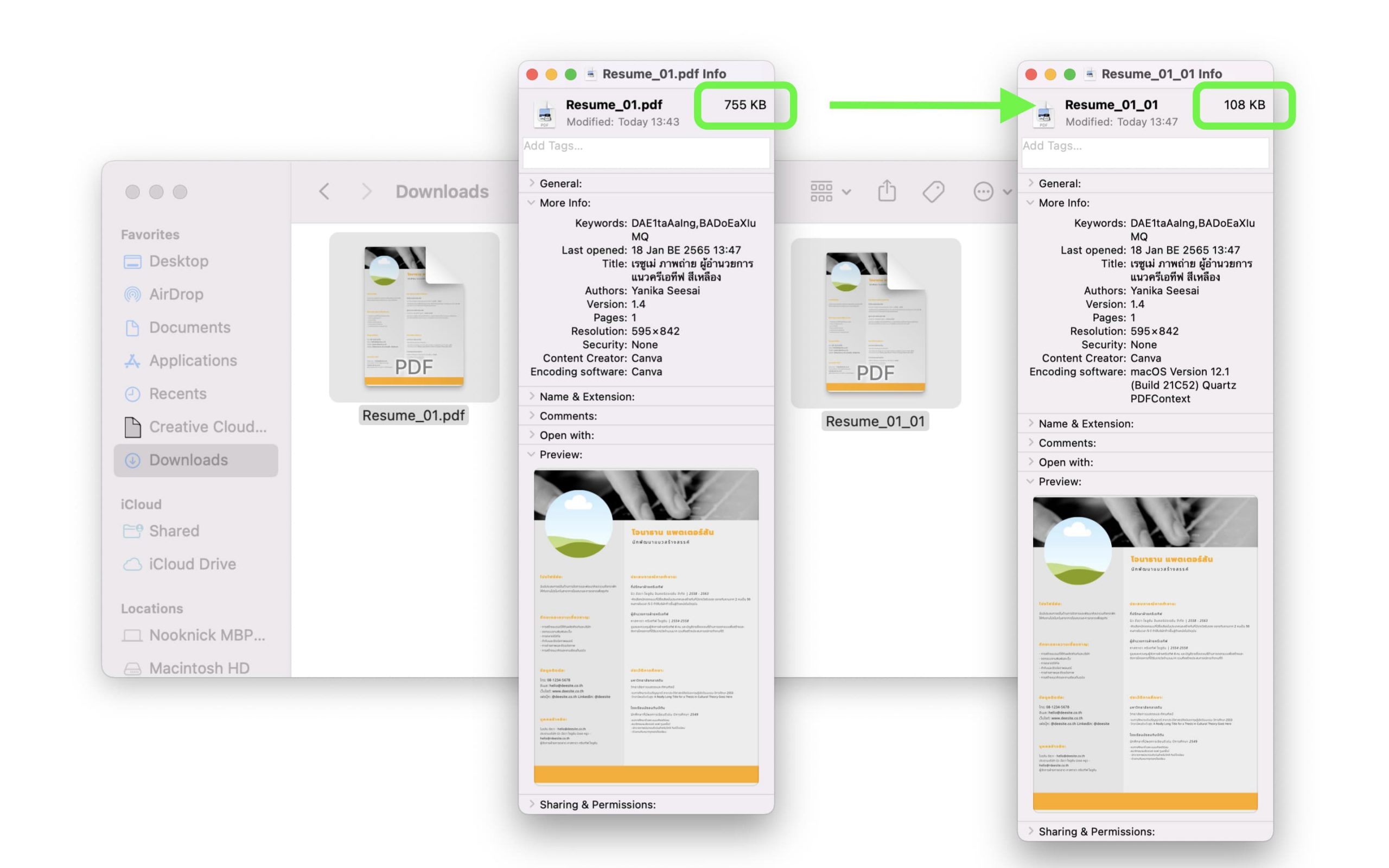
สำหรับคนที่ทำงานบน Mac มักจะได้เจอกับไฟล์งานประเภท PDF อยู่บ่อย ๆ ซึ่งบางทีไฟล์ PDF บางไฟล์อาจจะมีขนาดใหญ่เกินไป ทำให้ไม่สามารถแนบไปกับอีเมลได้ ทีมงานจึงนำวิธีบีบอัดไฟล์ PDF ง่าย ๆ มาบอก ไม่ต้องโหลดแอปเพิ่ม ไม่เสียเงินเพิ่ม แค่ใช้แอป “Preview” ที่มีอยู่ใน Mac เท่านั้น มาดูขั้นตอนกันเลย
ขั้นต้นการบีบอัดไฟล์ PDF ด้วยแอป Preview
1.จะเห็นได้ว่าตอนนี้ไฟล์ PDF ที่เลือก มีขนาดไฟล์อยู่ที่ 755 KB
(ตรวจสอบขนาดไฟล์ได้โดยการคลิกขวาที่ไฟล์ จากนั้นแตะที่ “Get info”)
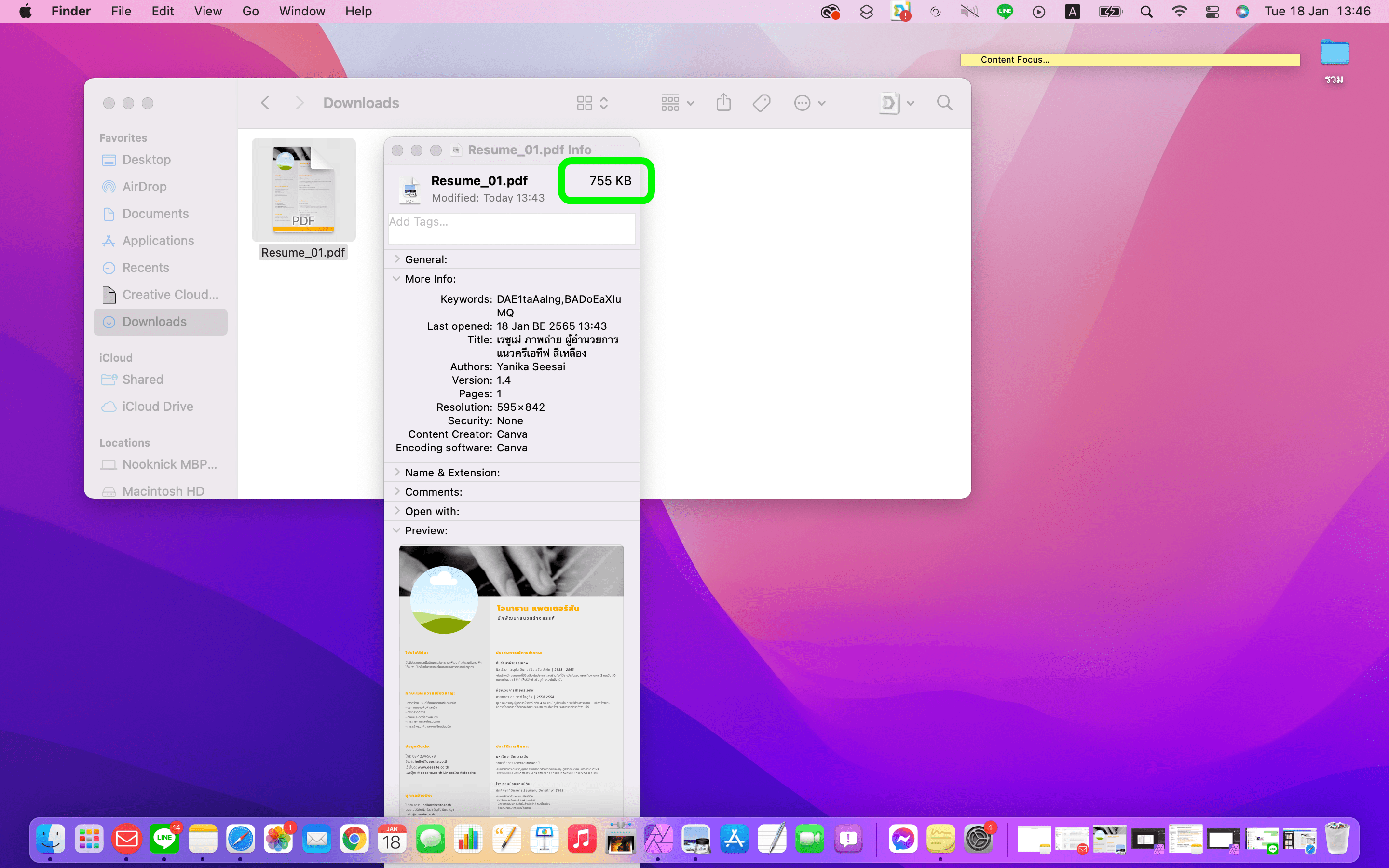
2.เปิดแอป “Preview” บน Mac ขึ้นมา
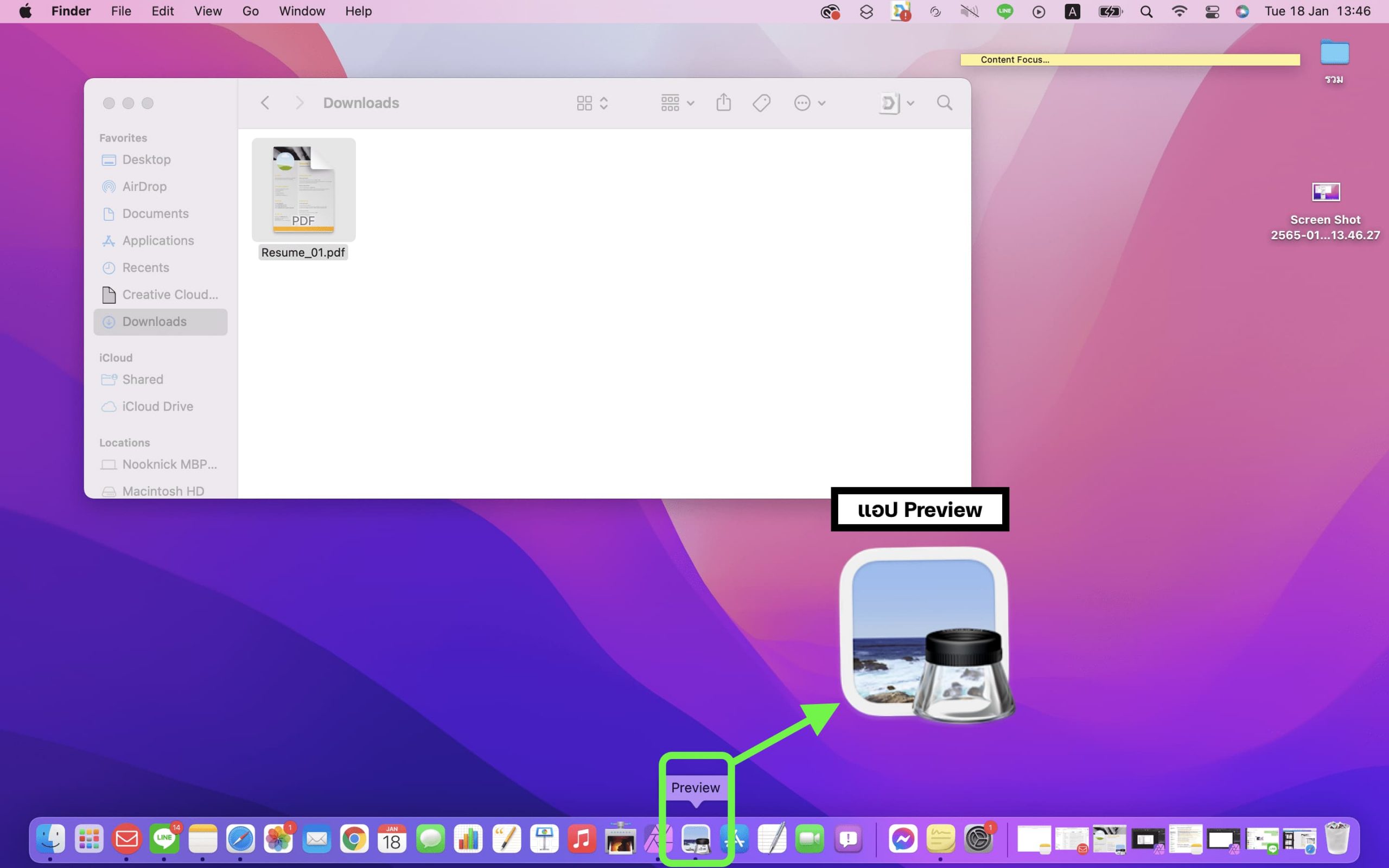
3.เลือกไฟล์ที่จะทำการบีบอัด โดยการด Double Click (คลิก 2 ครั้ง) หรือเลือกไฟล์แล้วแตะ “Open”
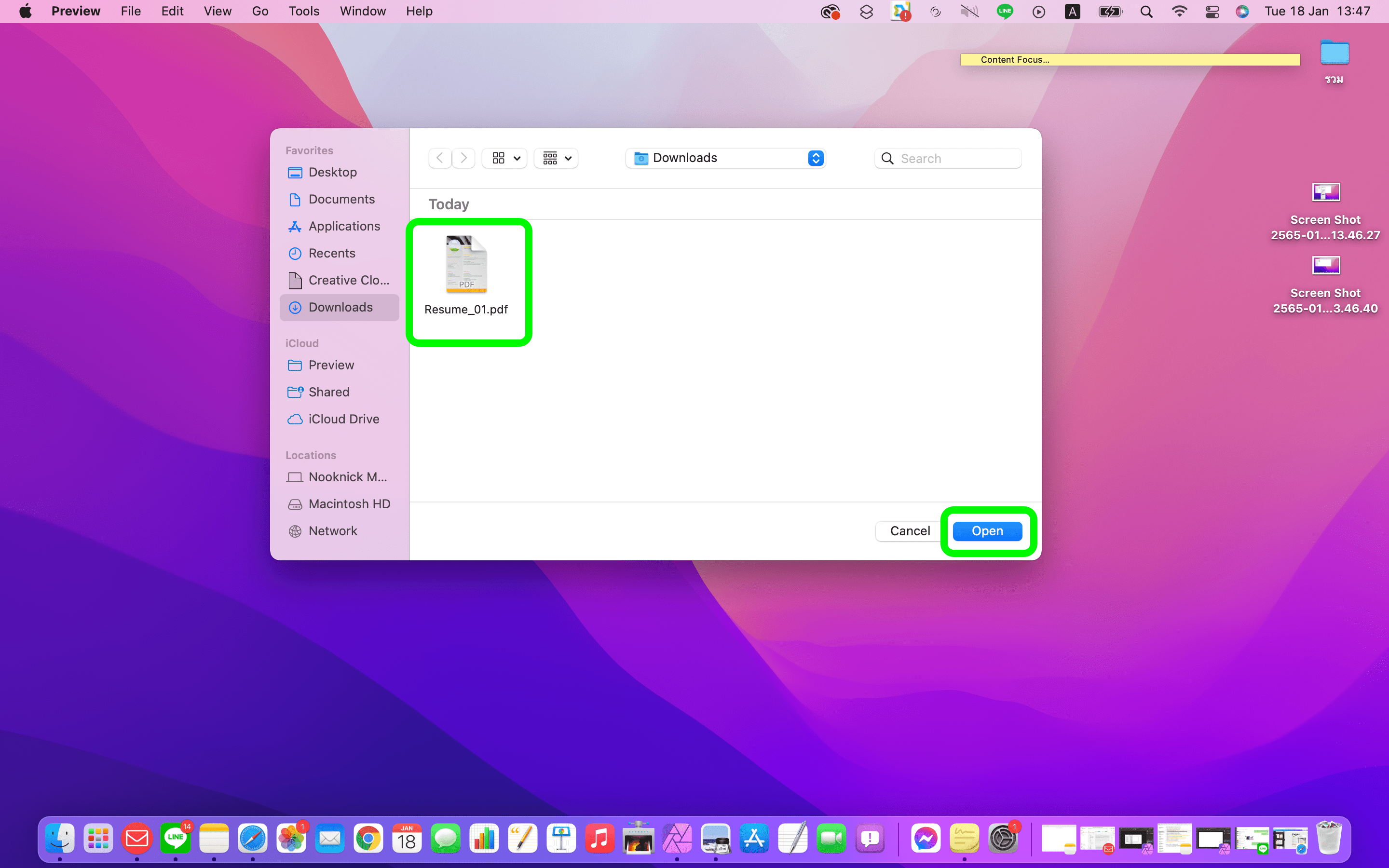
4. เมื่อเปิดไฟล์ PDF ขึ้นมาแล้ว ให้แตะที่ File > Export
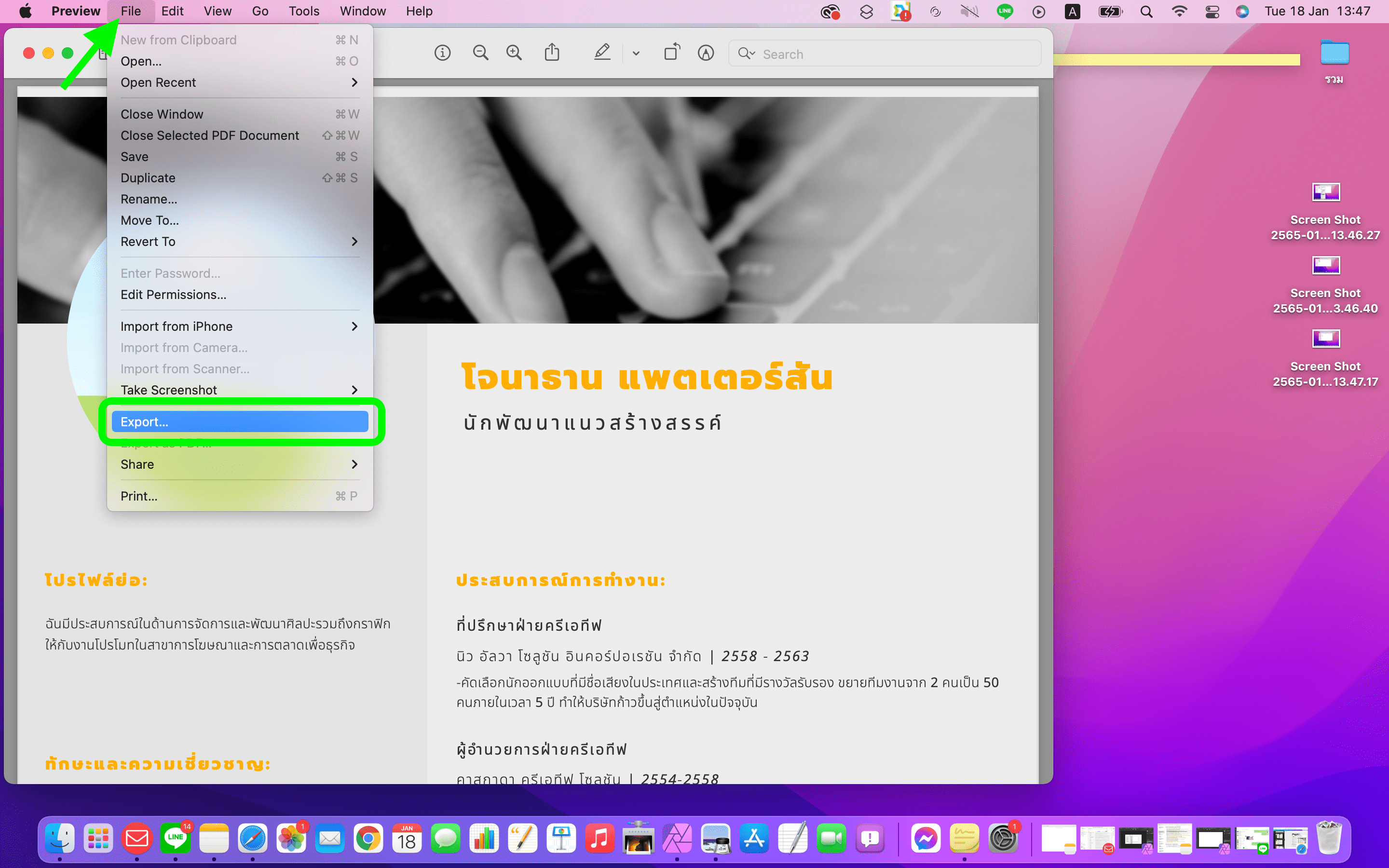
5.จากนั้นจะมีหน้าต่างนี้ขึ้นมา ที่ตรงเมนู Quartz Filter ให้เลือกตัวเลือก “Reduce File Size”
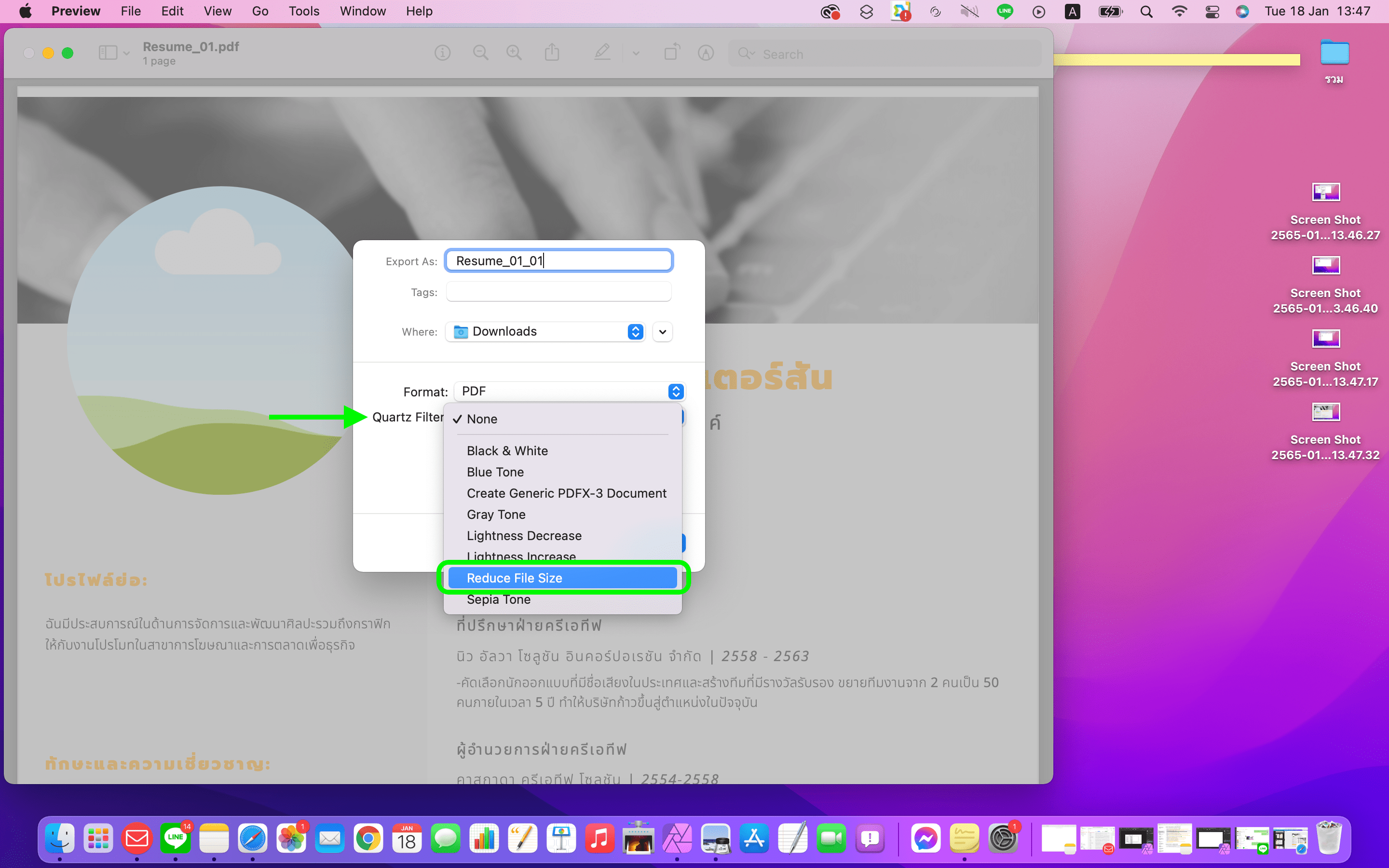
6.กด “Save”
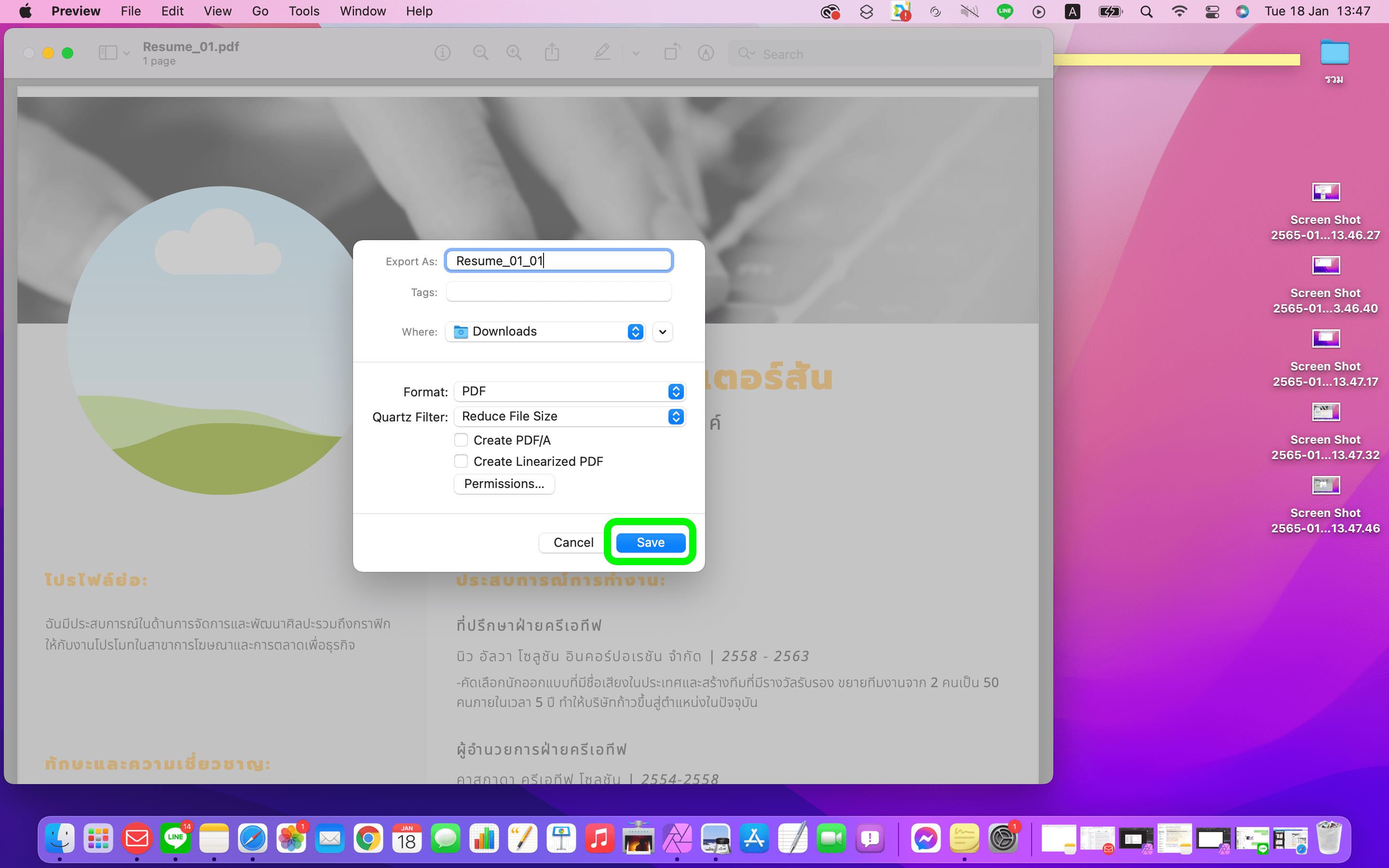
7.จากนั้นเราจะได้ไฟล์ PDF ที่มีขนาดของไฟล์เล็กลง (จาก 755KB > 108KB)
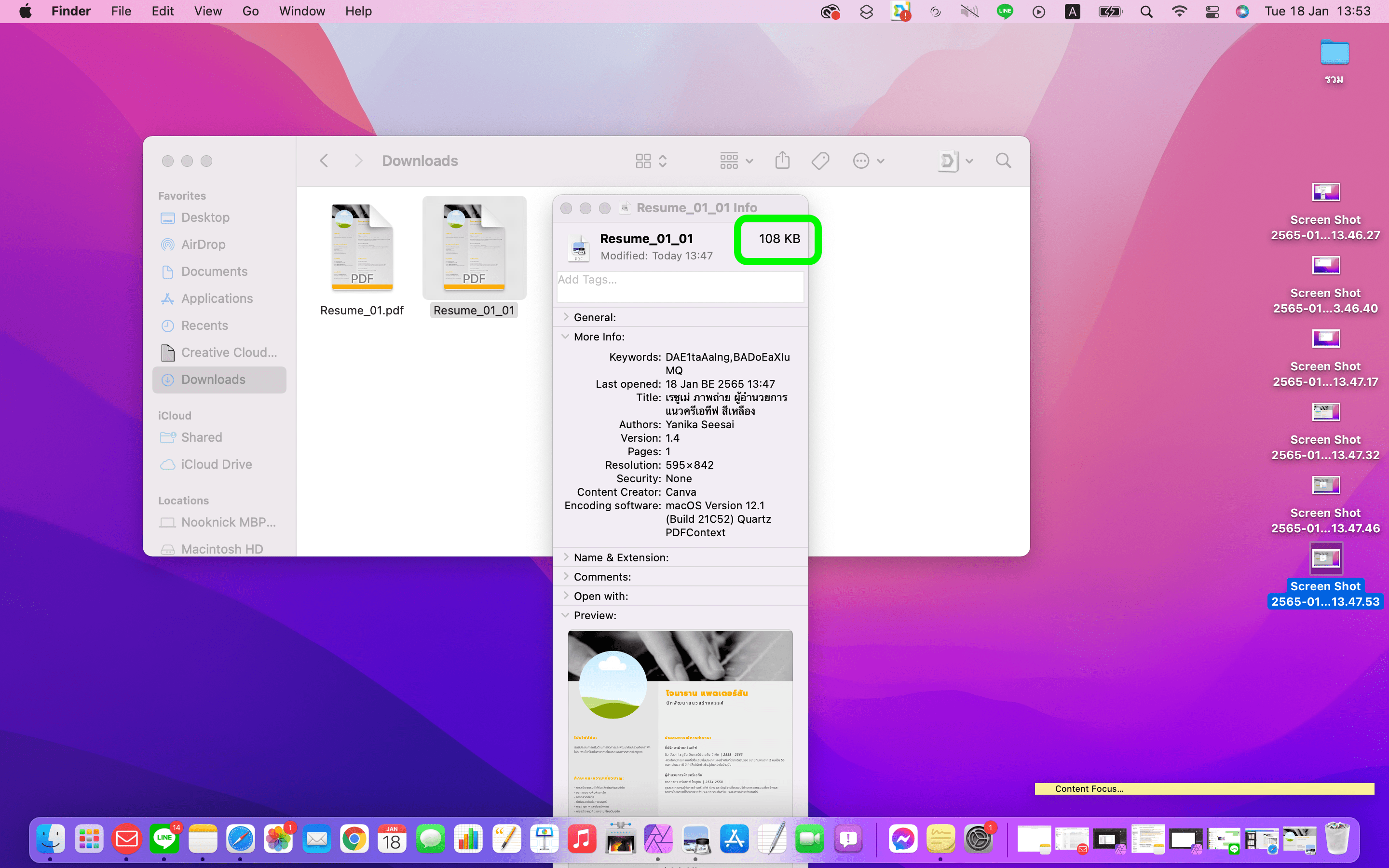
เปรียบเทียบขนาดไฟล์ก่อนบีบอัด และหลังจากบีบอัดด้วยแอป Preview
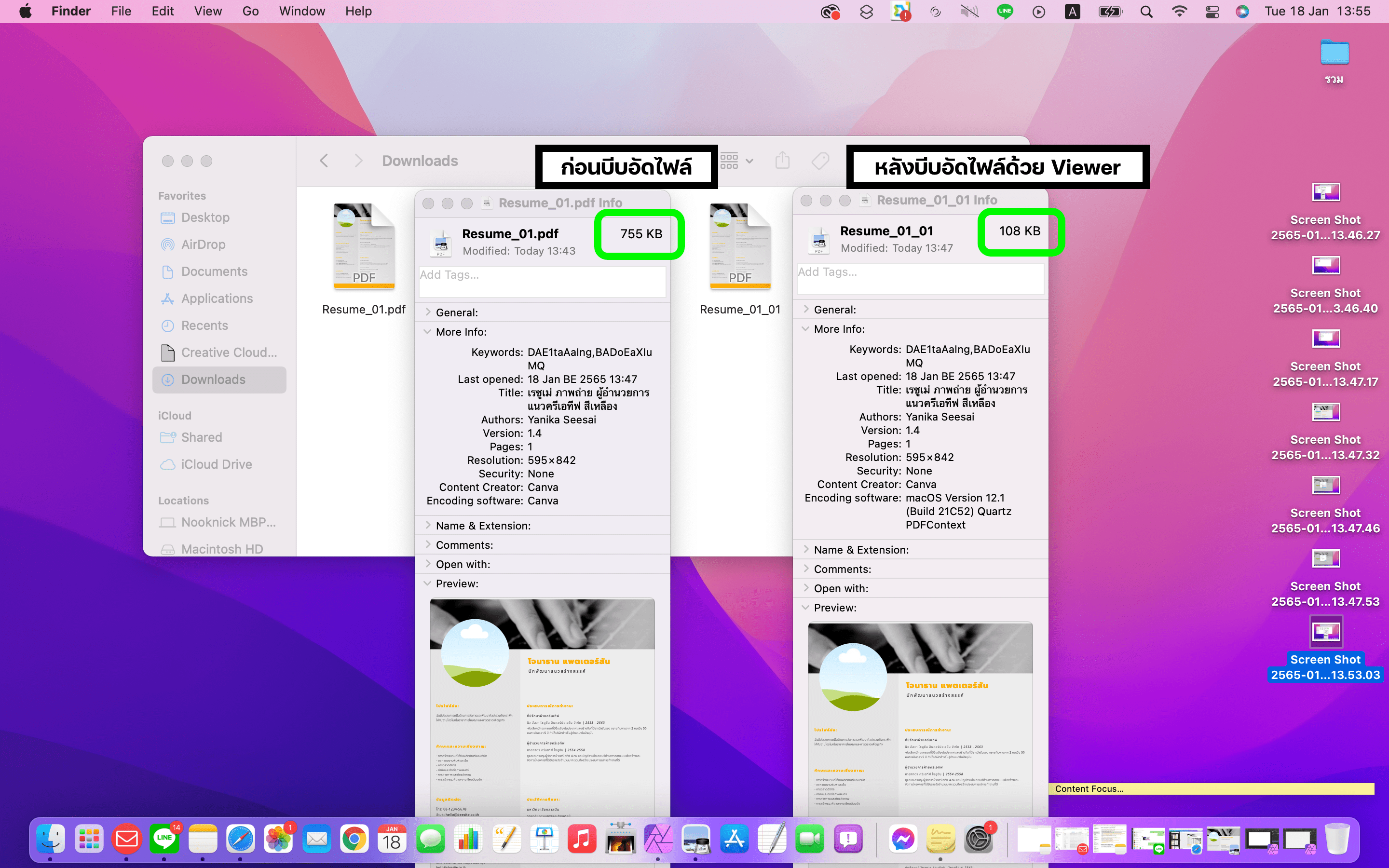
และนี่ก็เป็นวิธีบีบอัดไฟล์ PDF ง่าย ๆ บน Mac ขั้นตอนไม่ยุ่งยาก นำไปใช้ได้เลย!